1、 文档目标
记录MDK网络版部署工具Imtools.exe 的各个界面中相关配置的功能说明
2、 问题场景
解决客户咨询,该服务管理软件如何使用,为客户使用服务管理软件后期自行维护增加一定指导作用。
3、软硬件环境
1)、软件版本:LMTOOLS :v11.17.2.0
2)、电脑环境:Windows 11
3)、外设硬件:无
4、解决方法
1)、服务/许可证文件选项卡
如图4-1所示,步骤1点击Service/License File进入如下界面,
选项2:使用许可证文件的配置 未使用
选项3:使用服务的配置。
选项4:勾选以后即LMTOOLS 忽略许可证路径环境变量(用于服务器端还具有其他软件服务启动,可解决共用服务器时无法启动服务)
5
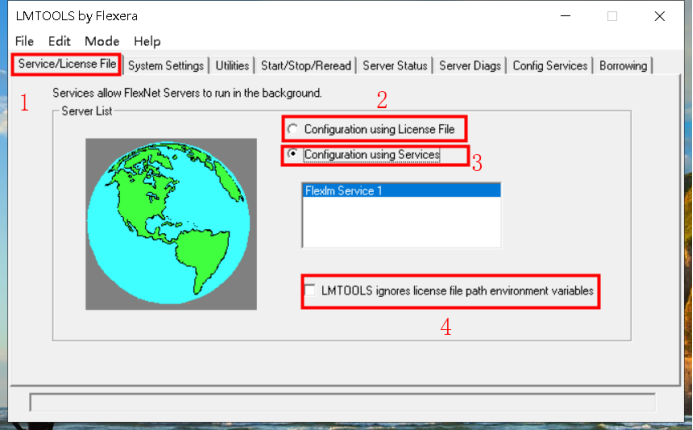
图4-1
2)、服务/许可证文件选项卡
如图4-2-1,勾选标记1打开域名显示,标记2内名称没有改变 即为无域名,图4-2-2内即为有域名,安装时修改license.bat文件内this host修改为加域名后的服务器名称。
标记3处为服务器名称及IP地址。
标记4处为多网卡,多网卡的MAC地址为第一个12位地址码及标记。
标记5处为时间设置信息。
标记6处将 HOSTID 信息保存到文件,将主机标识符信息保存到文本文件
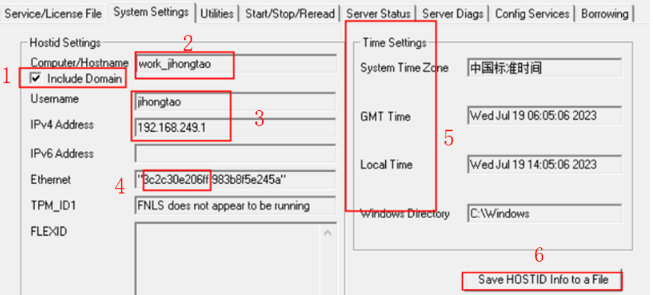
图4-2-1
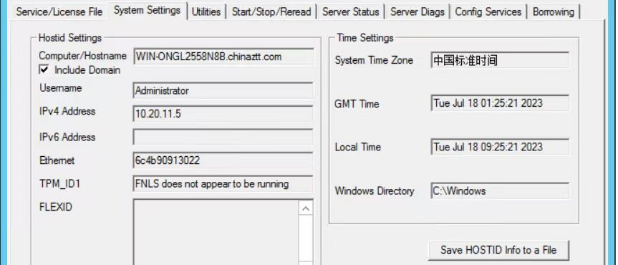
图4-2-2
3)、工具选项卡
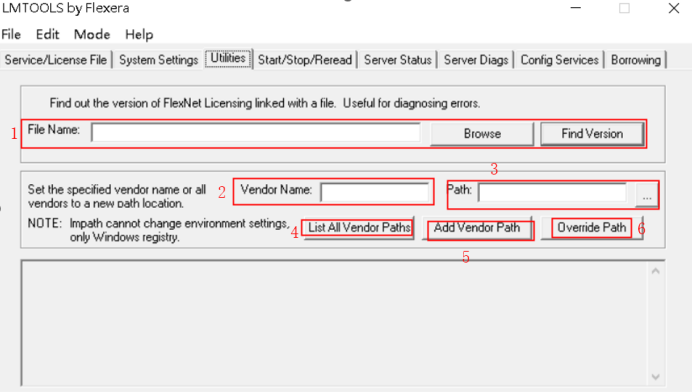
图4-3
如图4-3中标记1处,填入文件名,查找与文件链接的 FlexNet 许可的版本。对诊断错误有用。浏览该文件并单击查找版本。
标记2处,填入供应商名称
标记3处,选择路径的端口。
点击标记4处,列出所有供应商路径。
点击标记5处,添加供应商路径;
点击标记6处在供应商名称和路径框中输入供应商信息覆盖路径。
4)、启动/停止/重新读取选项卡
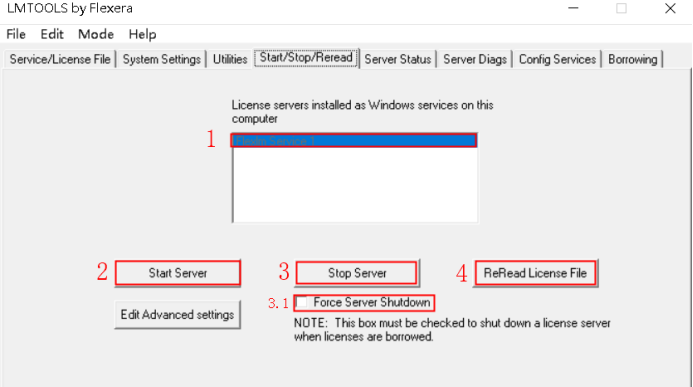
图4-4
如图4-4所示,标记1:处列出许可证服务器计算机上的所有 FlexNet 许可证服务。
点击标记2处:启动在此计算机上安装的 FlexNet 许可证服务列表中处于活动状态的许可证服务器。
点击标记3处:停止在此计算机上安装的 FlexNet 许可证服务列表中处于活动状态的许可证服务器。单击该按钮后,状态栏将显示信息正在停止服务器,经过几秒钟时间后会停止许可证服务器。服务器停止后,该信息不会发生变化。
如果停止服务器不能停止服务器,请选中强制服务器关闭复选框(3.1)并再次单击停止服务器。
点击标记4处:更新许可证服务器而不停止和启动它。当您手动通知许可证服务器有关许可证的更改时,需要使用此按钮。
5)、服务器状态选项卡
点击如图4-5-1标记1处,下方会显示服务运行状态,JNH官网通过下列状态栏判断服务器端部署是否成功。
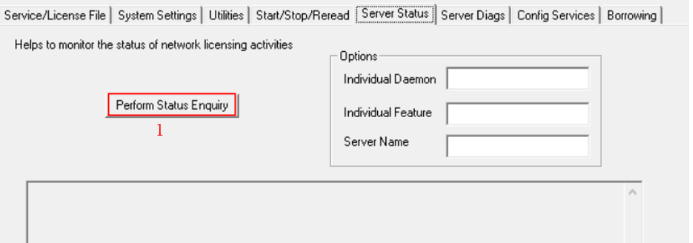
图4-5-1
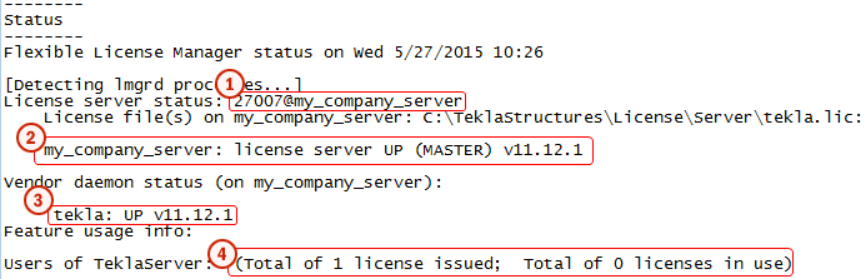
图4-5-2
1.许可证服务器 port@hostname
2.许可证服务器已启动并运行
3.具有 Tekla 标识的许可证服务器已启动并运行
4.在每次状态检查中显示的 TeklaServer 的默认值
6)、服务器状态选项卡
5a
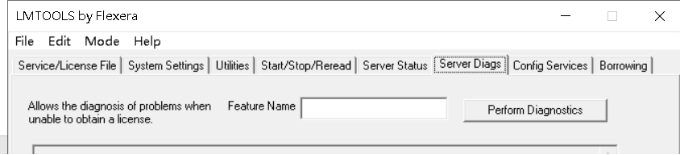
图4-6-1
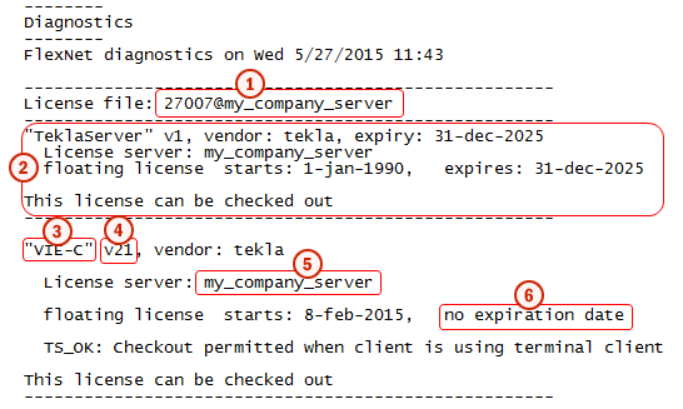
图4-6-2
显示诊断信息,单击执行诊断。
下面是 LMTOOLS 许可证服务器和许可证诊断的示例:
1.许可证服务器 port@hostname
2.所有 Tekla 许可证服务器安装的通用信息
3.在哪个配置中显示信息。在本例中是浏览器。
4.Tekla 许可证版本
5.许可证服务器主机名
6.许可证的到期日期。在本例中许可证是永久的。
7)、配置服务选项卡
5
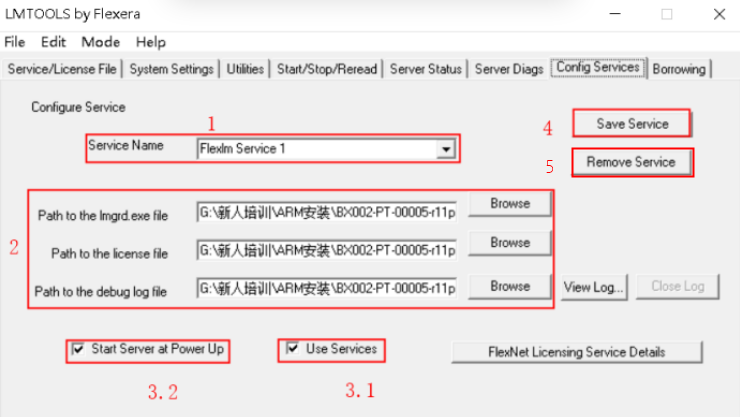
图4-7-1
如图4-7-1中配置Flexnet相关配置
标记1处为即将服务的名称,JNH官网根据安装的软件进行修改名称。
标记2处为三个文件的选择Imgrd文件,license文件和debug文件。三个路径一定在同一文件夹内。
勾选标记3.1处为使用时创建的服务,勾选3.2处为”开机时启动服务”
全部设置完毕,点击标记4处保存,配置信息。
标记5处移除该服务
回到图4-4启动服务,再进入图4-5-1界面查询服务运行状态。
注:客户服务器端开机未自启动,检查3.2处已勾选,在服务器端找到创建的MDK服务,右键进入服务属性后点击“常规”,在目标栏内找到启动类型,选择“自动”后,点击确定再次重启服务器,服务会自动启动。
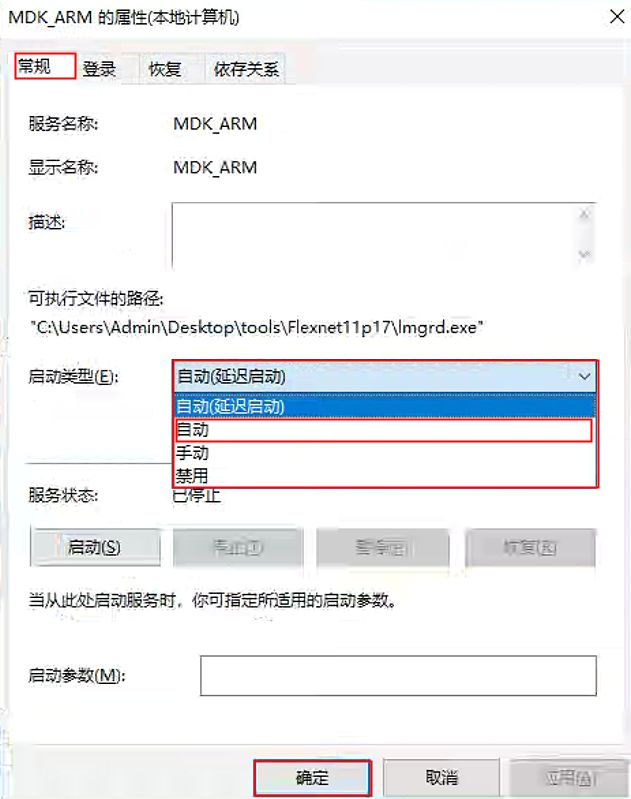
图4-7-2
【更多软件使用问题请站内搜索或关注B站:查看视频教学】

 首页 > 资源中心 > FAQ
首页 > 资源中心 > FAQ 

